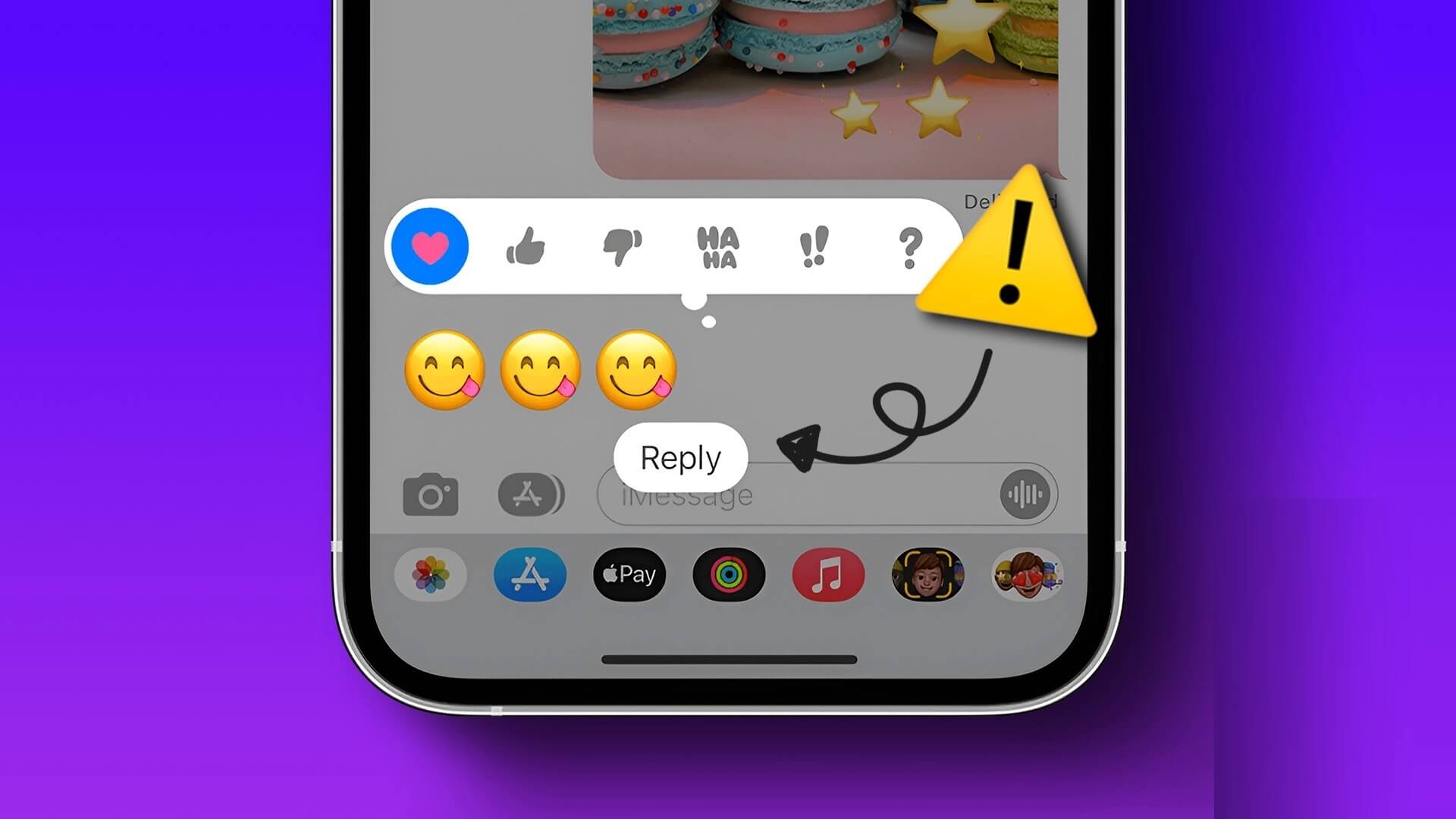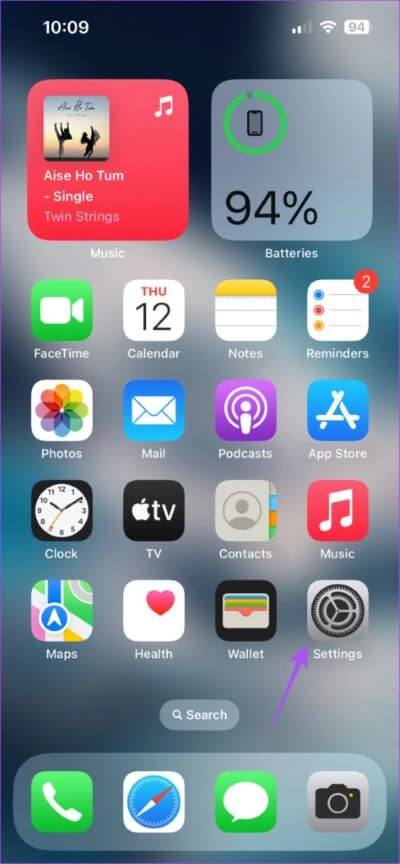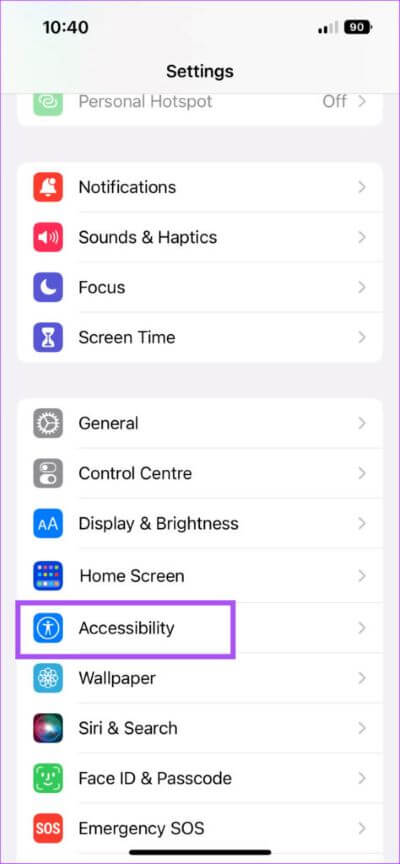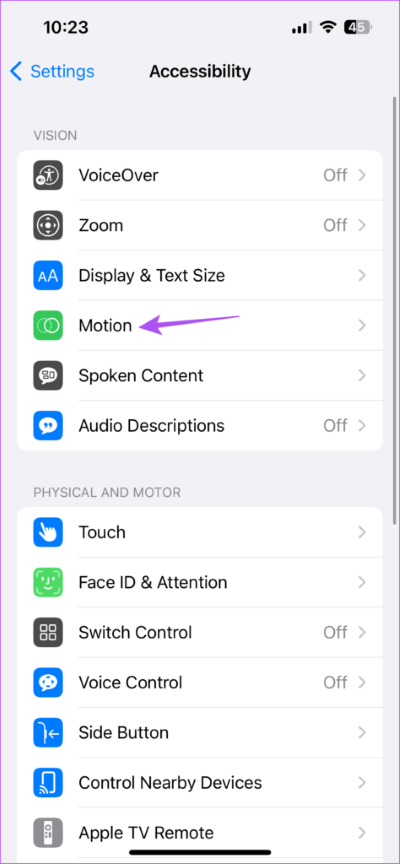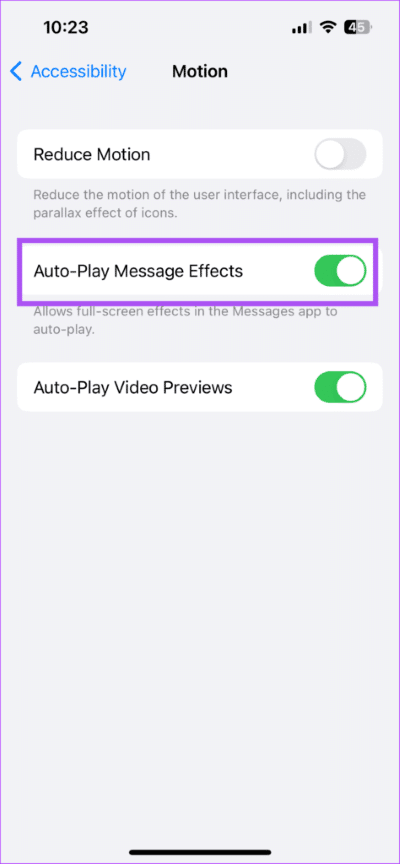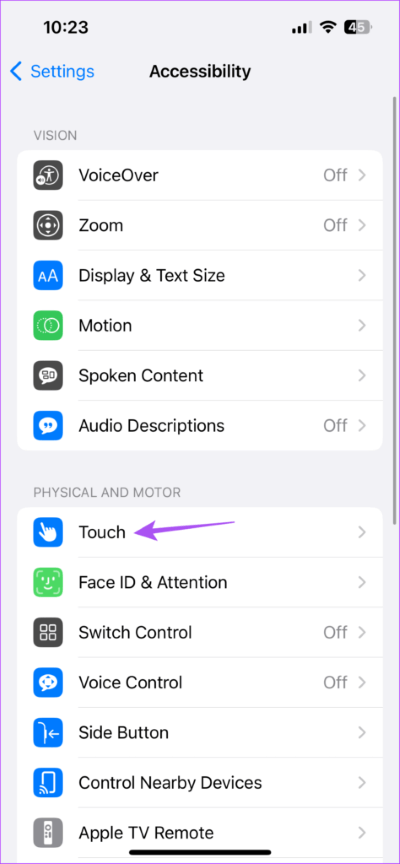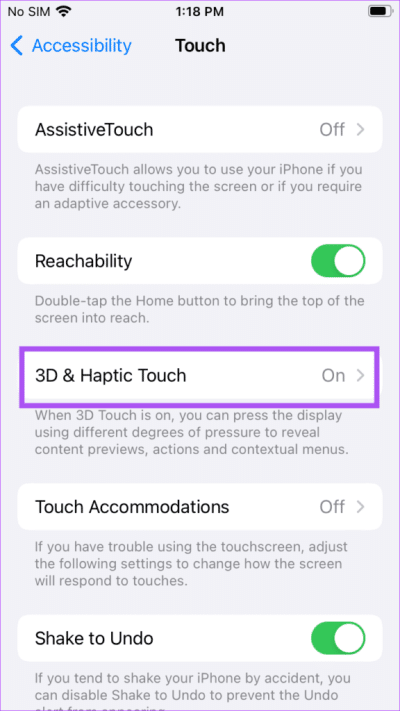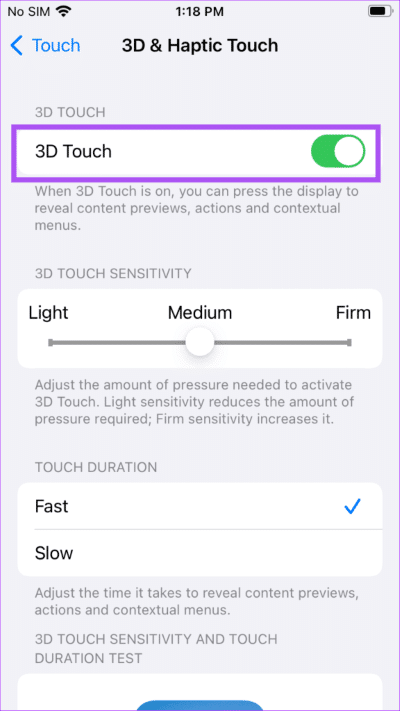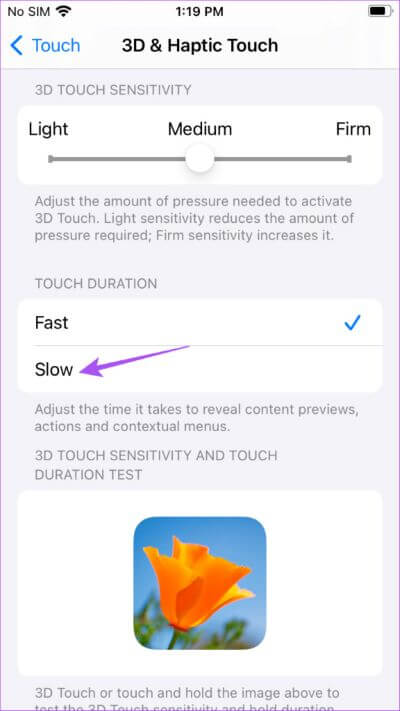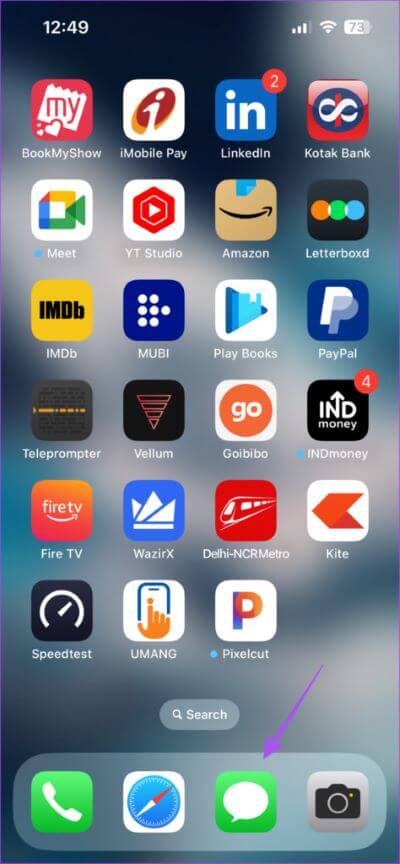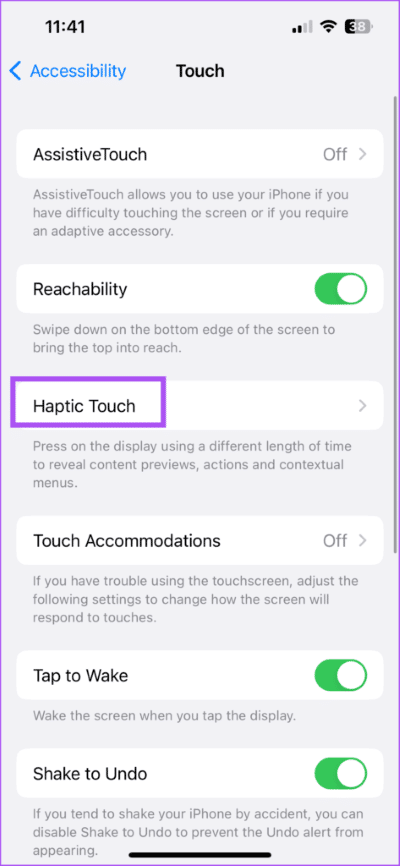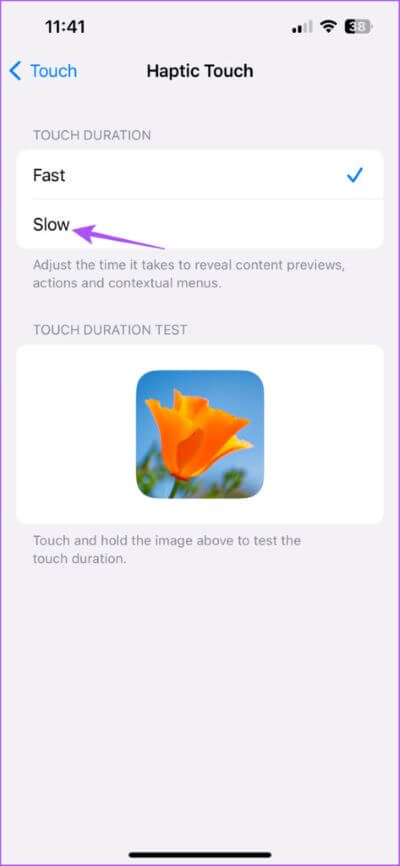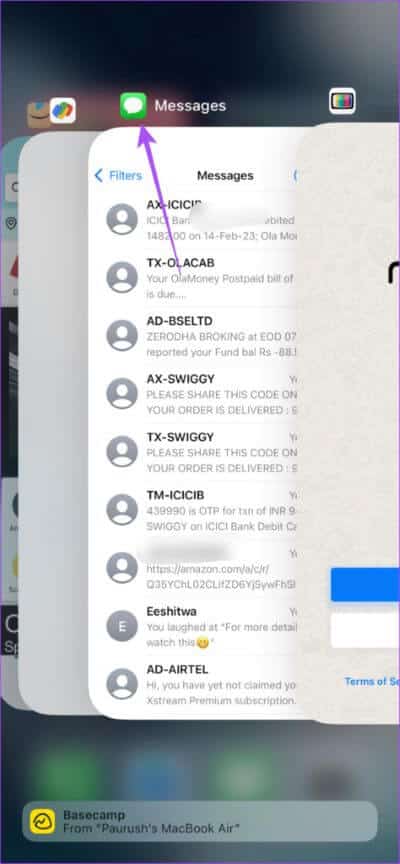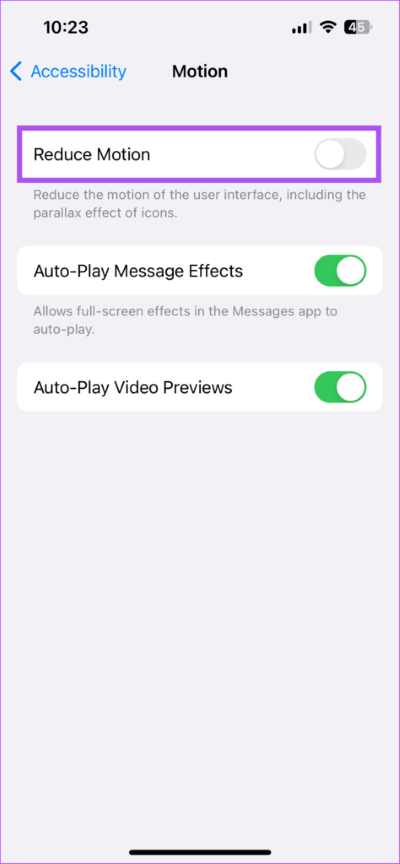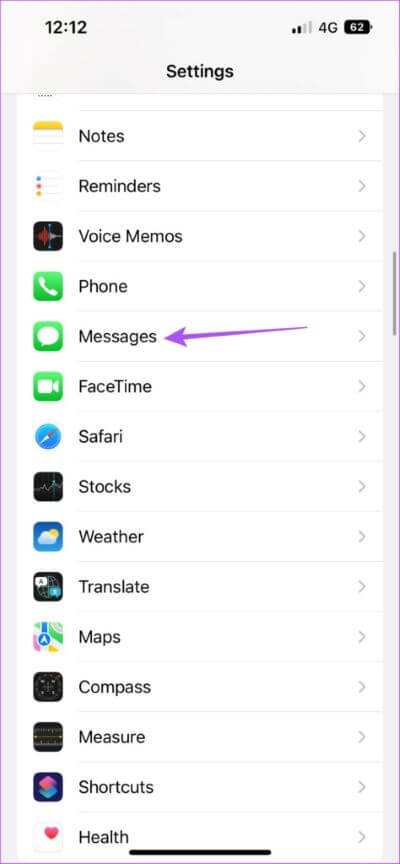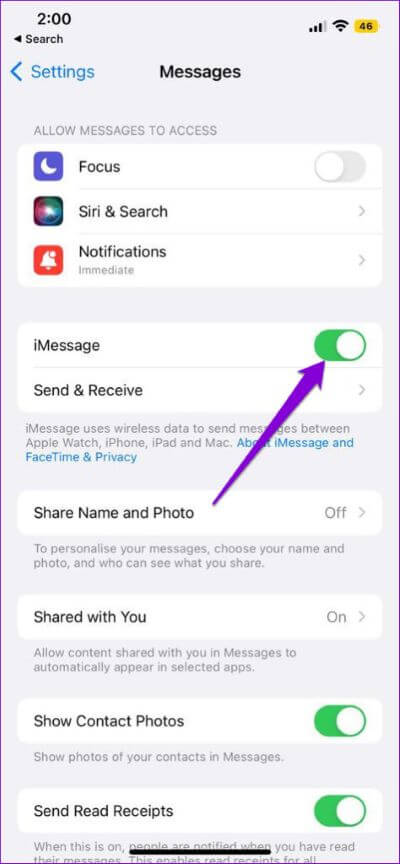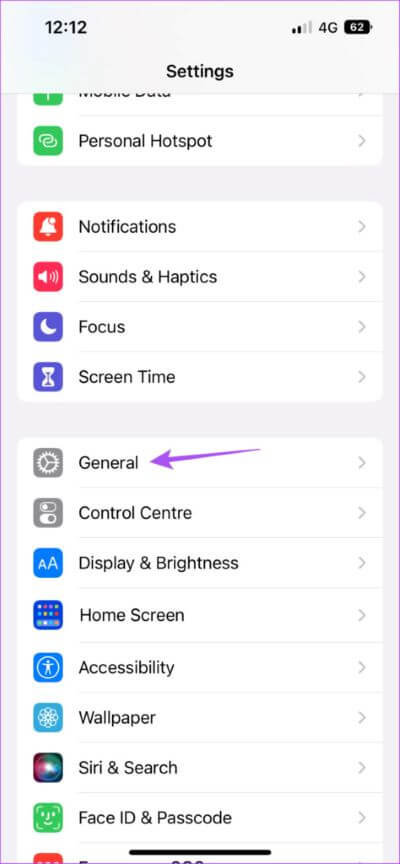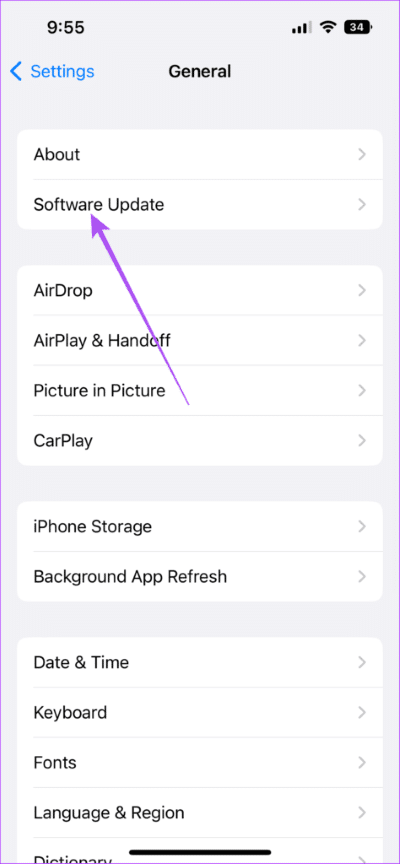iPhone의 iMessage에서 작동하지 않는 메시지 반응에 대한 6가지 수정 사항
iPhone의 메시지 앱에서 iMessage를 사용하는 동안 메시지 반응 기능을 사용하여 상대방에게 자신을 더 잘 표현할 수 있습니다. 이것은 그룹 채팅에 재미를 더하거나 프로젝트 공동 작업 연락처를 사용하면 피드백이 작동하지 않을 때 텍스트를 입력해야 할 수 있습니다.
일부 사용자는 메시지 앱에서 메시지 반응 기능을 사용할 수 없다고 보고했습니다. 따라서 귀하도 그들 중 하나라면 iPhone의 iMessage에서 작동하지 않는 반응에 대한 최상의 솔루션이 있습니다.
1. 메시지에 대한 자동 켜기 효과 활성화
iMessage를 사용하는 동안 알게 된 메시지에 대한 반응은 많은 것 중 하나입니다. 메시지 효과 당신의 아이폰에. 메시지 반응 기능이 원활하게 작동하려면 메시지 효과 자동 재생 옵션이 활성화되어 있는지 확인해야 합니다.
단계1 : 앱 열기 설정 당신의 아이폰에.
단계2 : 아래로 스크롤하여 탭 접근성.
단계3 : 클릭 움직임.
단계4 : " 옆의 토글을 활성화합니다.자동 재생 메시지 효과.
단계5 : 닫다 설정 앱을 열고 메시지 문제가 해결되었는지 확인합니다.
2. 3D 터치 비활성화
3D Touch는 iPhone 6S 출시와 함께 발표되었습니다. 이 기능을 통해 사용자는 다양한 애플리케이션에서 일부 기본 옵션 및 설정에 액세스할 수 있습니다. 메시지 반응을 사용하는 동안 실제로 메시지 앱에서 3D Touch를 사용하고 있습니다. 최신 iPhone 모델이 출시되면서 3D Touch의 이름이 Haptic Touch로 변경되었습니다.
이 문제를 해결하려면 3D Touch 및 Haptic Touch 기능을 비활성화하는 것이 좋습니다. 시도해 볼 수 있는 방법은 다음과 같습니다.
아이폰 XNUMXD 터치용
단계1 : 앱 열기 설정 당신의 아이폰에.
단계2 : 아래로 스크롤하여 탭 접근성.
단계3 : 클릭 만지다.
4 단계: 클릭 "3D 및 햅틱 터치".
단계5 : 옆에 있는 스위치를 끈다 터치 3D 기능을 비활성화합니다.
6 단계: 아래로 스크롤하여 선택 천천히 터치 기간 섹션에서.
단계7 : 앱 닫기 설정 그리고 열다 메시지 문제가 해결되었는지 확인합니다.
iPhone 터치 스크린 장치용
단계1 : 앱 열기 설정 당신의 아이폰에.
단계2 : 아래로 스크롤하여 탭 접근성.
단계3 : 클릭 만지다.
단계4 : 클릭 햅틱 터치.
단계5 : 퍄퍄퍄 천천히 섹션 내 기간을 터치합니다.
단계6 : 앱 닫기 설정 메시지 앱을 열어 문제가 해결되었는지 확인하십시오.
3. 메시지 앱을 강제 종료하고 다시 시작합니다.
여전히 문제가 발생하면 메시지 앱을 강제 종료하고 다시 시작할 수 있습니다. 대부분의 경우 이 솔루션은 iPhone에서 앱이 충돌하기 시작할 때 작동합니다.
단계1 : iPhone의 홈 화면에서 위로 스와이프하고 길게 눌러 백그라운드 앱 창을 표시합니다.
단계2 : 오른쪽으로 스 와이프하여 메시지 앱을 찾으십시오. 그런 다음 탭하여 앱 카드를 선택하고 위로 스와이프하여 제거합니다.
단계3 : 준비 메시지 앱 실행 그리고 문제가 해결되었는지 확인하십시오.
4. 모션 감소 끄기
iPhone에는 메시지와 같은 앱을 사용하는 동안 홈 화면에 깊이감을 주는 몇 가지 애니메이션 효과가 있습니다. 하지만 때때로 이 기능 때문에 말풍선이나 화면 효과가 제대로 작동하지 않을 때가 있습니다. 따라서 iMessage에서 메시지 반응이 여전히 작동하지 않는 경우 모션 효과를 비활성화할 수 있습니다.
단계1 : 앱 열기 설정 당신의 아이폰에.
2 단계: 아래로 스크롤하여 접근성.
단계3 : 클릭 움직임.
단계4 : 옆에 있는 스위치를 끈다 움직임을 줄입니다.
단계5 : 앱 닫기 설정 그리고 열다 메시지 앱 문제가 해결되었는지 확인합니다.
5. iMessage를 다시 활성화합니다.
문제가 지속되면 iPhone에서 iMessage를 비활성화했다가 다시 활성화할 수 있습니다. 그러면 모든 iMessage 데이터가 iPhone으로 다시 다운로드됩니다.
단계1 : 앱 열기 설정 당신의 아이폰에.
단계2 : 아래로 스크롤하여 탭 메시지.
단계3 : 옆에 있는 스위치를 끈다 iMessage를 서비스를 비활성화합니다.
단계4 : 몇 초만 기다리세요. 그런 다음 스위치를 다시 켜십시오. iMessage를 활성화하려면.
단계5 : 모든 메시지를 다운로드한 후 문제가 해결되었는지 확인하십시오.
6. 메시지 앱 업데이트
최후의 수단은 iPhone에서 메시지 앱의 버전을 업데이트하는 것입니다. 이를 위해 주요 업데이트 설치 기한이 지난 경우 iOS 버전을 업데이트해야 합니다.
단계1 : 앱 열기 설정 당신의 아이폰에.
단계2 : 아래로 스크롤하여 탭 일반.
3 단계: 클릭 소프트웨어를 업그레이드합니다.
단계4 : 가능한 경우 최신 정보 다운로드하여 설치하십시오.
단계5 : iPhone이 부팅되고 다시 시작되면 메시지 앱을 다시 시작하고 문제가 해결되었는지 확인하십시오.
iMessage에 답장하기
이러한 솔루션은 연락처에서 보낸 iMessage에 다시 회신하는 데 도움이 됩니다. 그러나 때로는 iPhone에서 iMessage를 보내지 못할 수도 있습니다. 이전에 이 문제가 발생한 경우 더 나은 문제를 제안하는 게시물을 참조할 수 있습니다. iPhone의 한 연락처에 iMessage를 보내지 않는 솔루션.